硬盘上的重要数据丢失了怎么办?如何进行硬盘数据恢复呢?数据丢失了不要着急,硬盘数据恢复其实很简单。今天小编就和大家聊一聊如何恢复硬盘上丢失的数据。
关于硬盘数据恢复
硬盘是非常常用的数据存储设备,不管是个人电脑还是企业服务器都会使用硬盘作为存储介质,因此,硬盘上往往保存的数据都非常重要,例如照片、视频、工作文档、邮件、数据库等。如果硬盘上的数据丢失了,将会造成不可估量的损失。
其实,硬盘数据丢失是很常见的问题,平时我们经常会听到或是亲身经历一些数据丢失问题,例如,不小心删除了文件并清空了回收、分区变成RAW格式、打不开提示格式化、电脑重新分区、误将重要分区格式化了等等。
那么,硬盘数据丢失了还能恢复吗?很多情况下,硬盘数据恢复是非常简单的操作,即便是电脑小白也可以独立应付很多数据丢失问题。硬盘数据恢复常用方法有哪些呢?目前来看,最为常用的数据恢复方法有三种:硬盘数据恢复软件、人工数据恢复、开盘数据恢复。今天主要和各位讨论下非常简单省事的方法 – 硬盘数据恢复软件。
硬盘数据恢复软件 免费试用版下载
硬盘数据恢复软件哪个好呢?本文,小编使用DiskGenius来恢复硬盘丢失的各种数据。DiskGenius是知名的数据数据恢复及分区管理软件,软件的数据恢复功能非常强大,解决常见的硬盘数据丢失问题毫无压力,不管文件是被删除的、格式化或是分区丢失,都可以尝试用该软件进行恢复。DiskGenius提供免费试用版,这样用户在不注册软件的情况下来测试恢复效果:只要丢失的文件可以被找到并且预览正常,那么文件就可以恢复。
硬盘数据恢复教程:如何轻松恢复硬盘丢失的数据?
现在就介绍一下如何恢复硬盘丢失的数据。
准备工具:
1、电脑及等待恢复数据的硬盘
2、硬盘数据恢复软件DiskGenius
开始恢复
第一步:运行DiskGenius数据恢复软件。
DiskGenius官网提供的是绿色版,无须安装,下载后直接解压缩然后双击DiskGenius应用程序即可运行软件。
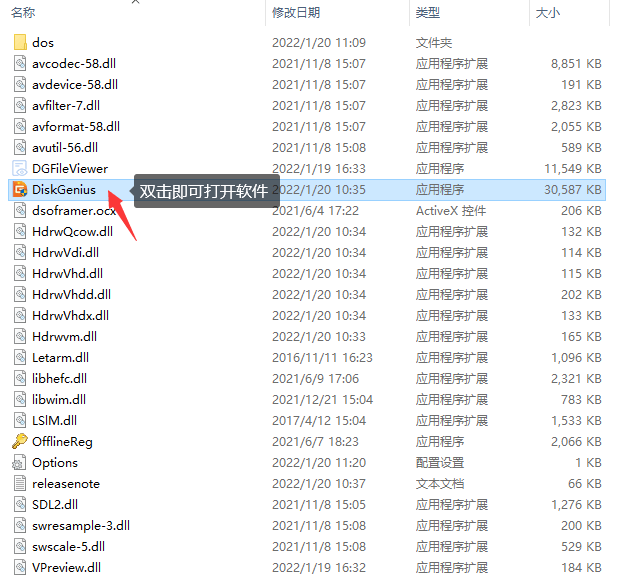
第二步:在软件中选择需要丢失数据的硬盘分区,然后点击“恢复文件”按钮。
此外,还可以在软件中右击这个分区,然后选择“恢复丢失的文件”选项。这个功能可以用于恢复已删除的文件、恢复格式化的分区、从RAW分区或其他损坏的分区中恢复文件等。如果您想找回丢失的分区,则可以使用“搜索分区”这个功能来寻找被删除或是其他原因丢失的分区。
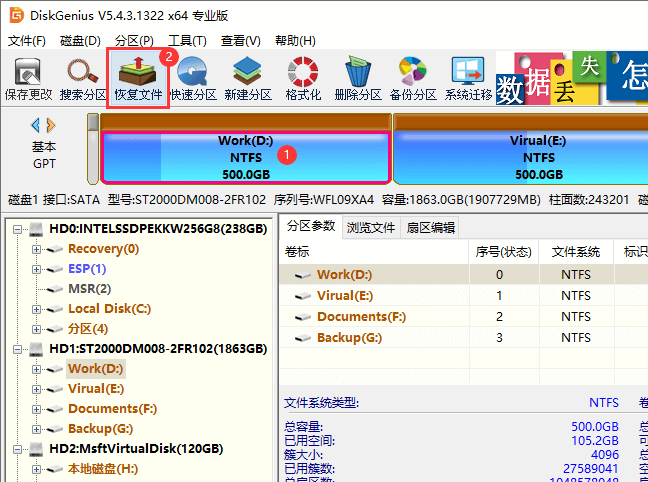
第三步:勾选恢复选项,然后点击“开始”按钮,让软件开始扫描这个分区。
这里可以根据数据具体的数据丢失原因来选择恢复模式,也可以按照软件的默认设置进行扫描。
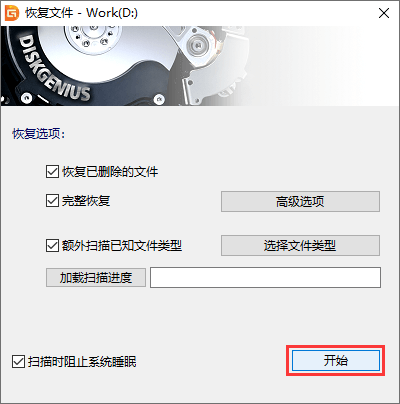
第四步:预览文件。
扫描进程列出文件后,就可以进行文件预览了。点击软件左侧的文件列表,右侧就会显示相应的文件信息;在软件右侧界面双击某个文件,软件会弹出文件预览窗口,并显示文件内容。这种预览方式可以帮助用快速找到需要恢复的数据,并判断该文件是否有损坏。
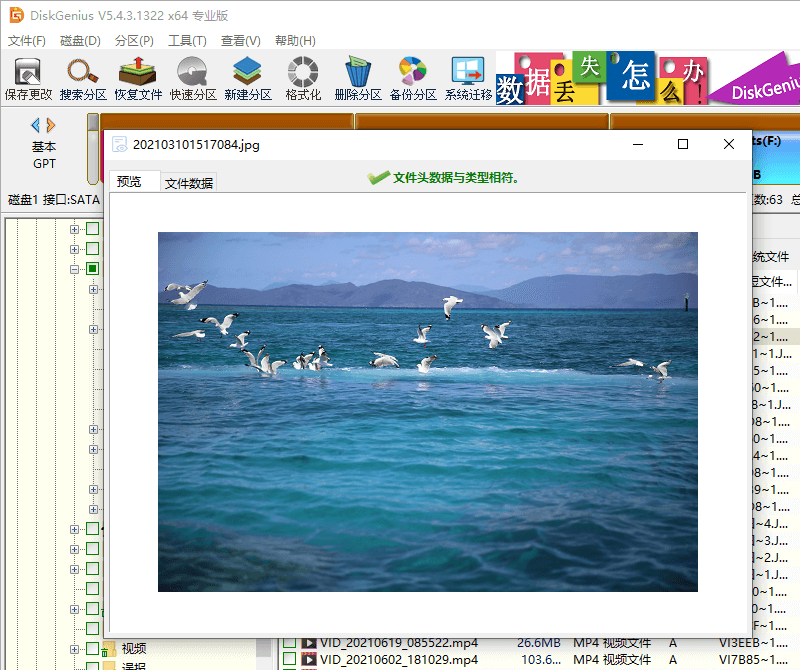
第五步:保存恢复的数据。
在软件中勾选需要恢复的数据,右击鼠标并选择“复制到指定文件”选项。然后按照软件提示,将文件保存好,数据恢复就完成了。
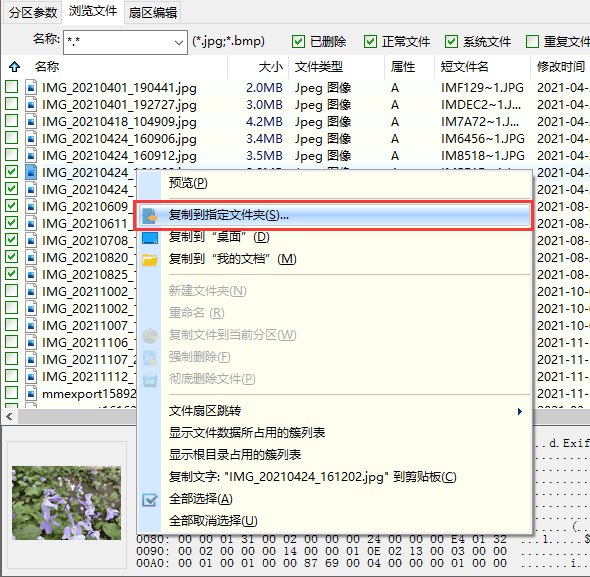
硬盘数据恢复注意事项
为确保最优的数据恢复效果,需要注意以下事项:
在数据被成功恢复之前,不要对丢失数据的硬盘做任何更改,这包括但不限于,存入数据、浏览文件、对硬盘上现有数据进行编辑、格式化、重新分区、调整分区大小等。
如果电脑系统已经崩溃无法启动了,不要急于安装系统,可以先用DiskGenius制作WinPE启动盘来启动电脑,然后进行数据恢复。此外,还可以将丢失数据的硬盘接到其他正常的电脑进行数据恢复。
在实际进行硬盘数据恢复之前,先仔细阅读教程文档,熟悉流程后再进行恢复,期间有不太确定的地方,及时联系软件技术支持。
总结
以上便是详细的数据恢复方法了,希望可以帮助大家解决硬盘数据丢失问题。此外,本教程同样适用于移动硬盘、U盘、存储卡等设备的文件恢复及分区恢复,如果您正在寻找数据恢复方法,现在就下载DiskGenius数据恢复软件免费试用版来搜索丢失的数据吧。
【 https://m.huguan123.com - 虎观百科 】




![[ ]是什么符号怎么打](https://www.huguan123.com/uploads/allimg/210304/110TJ025.jpg)







